
时间:2023-03-23 编辑:hyd
的操作也是需要各位去掌握的,图片工厂怎么裁剪分割?具体的操作是怎么样的?如果还没有尝试过这类操作,那就先来看看相关的教程介绍吧~小编已将教程准备妥当,速速收下~
教程:
裁剪:剪取需图片中要的部分。 分割:将一张图片分割成几张图片。
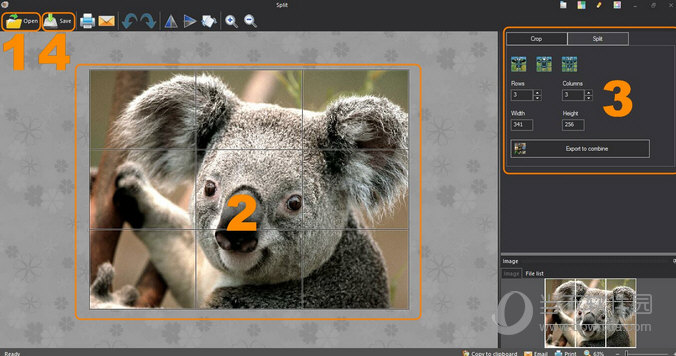
步骤:
1.添加图片
2.选择分割或裁剪图片
3.预览图片效果
4.保存并导出图片
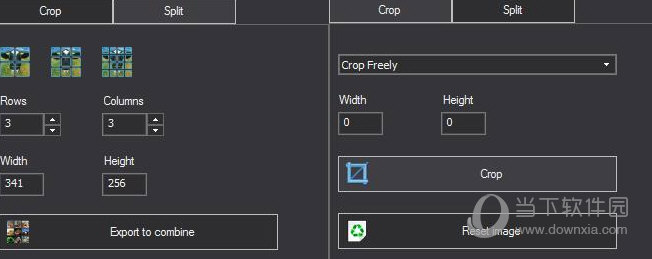
设置说明:
分割:分割图片
行、列:调整行列的数量,有2x2 3x3 4x4的图片选择
单元格宽度、高度:调整每个单元格的宽度和高度
导出到拼接:按照您的行、列和单元格宽度、高度弹出拼接窗口
裁剪:选择裁剪位置裁剪图片
宽高比:裁剪框的宽高比,默认为自由裁剪
重置图片:重置图片原始状态
希望各位看了教程之后,都能够顺利的进行操作哦~还想掌握更多操作的话,你还可以自己去实践探索哦。
图片工厂相关攻略推荐: